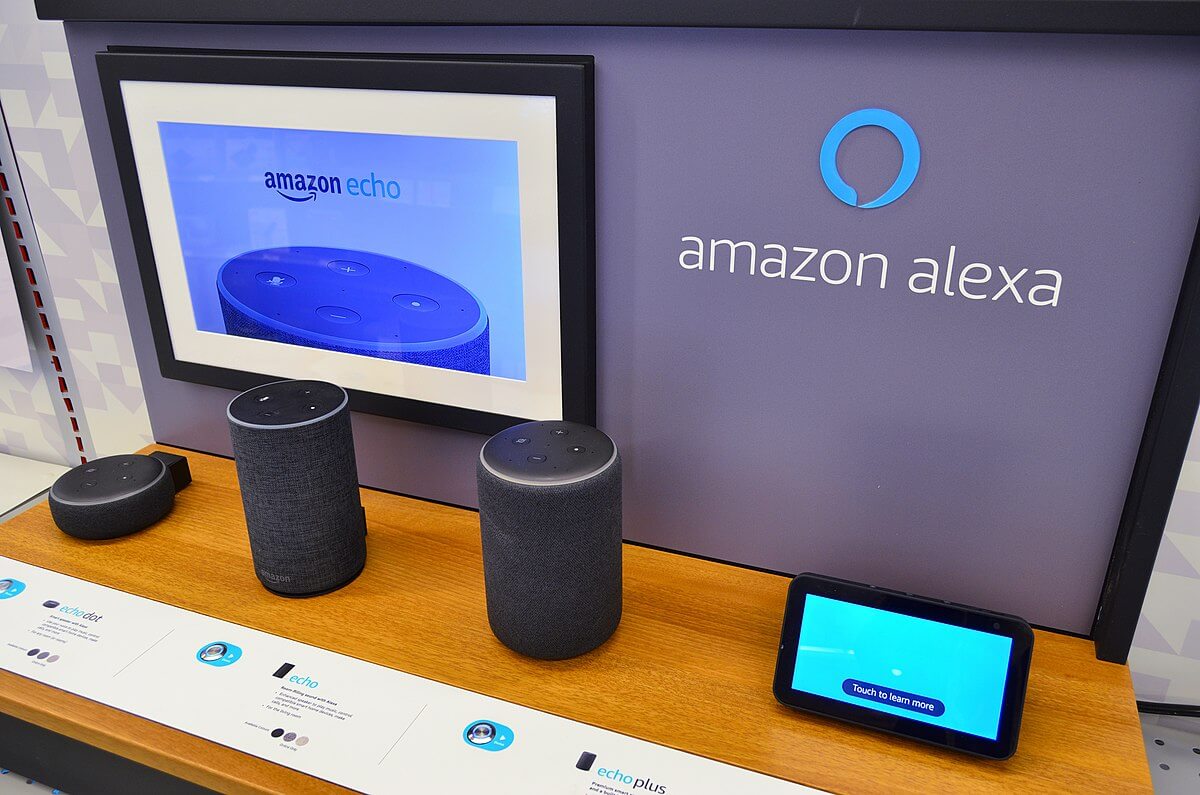Bài viết này hướng dẫn cách kết nối Alexa với máy tính hệ điều hành Windows 10 hoặc Mac. Nếu bạn có PC chạy Windows 10, thì bạn có thể cài đặt ứng dụng Alexa trên Windows 10 sau đó kết nối nó với Amazon Echo trên PC hoặc Mac.
Hướng dẫn kết nối Alexa trên máy tính
Nếu bạn đã tải xuống và cài đặt sẵn Alexa trên máy tính của mình, thì bạn hãy làm theo hướng dẫn phía dưới.
Bước 1: Nhấn Start, sau đó mở ứng dụng Alexa on Windows.
Bước 2: Chọn Set up Amazon Alexa khi màn hình cài đặt xuất hiện.
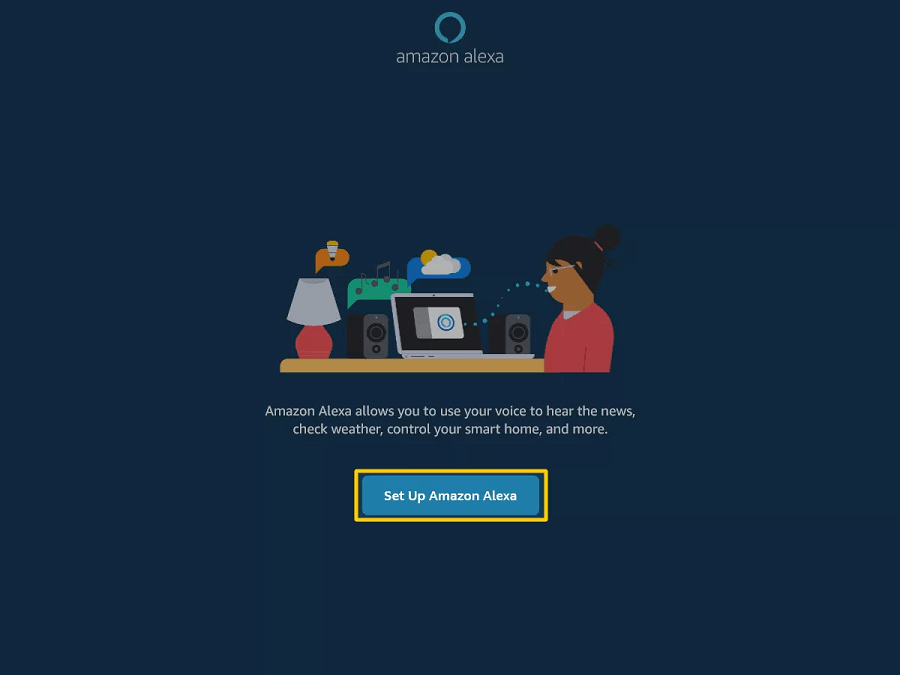
Bước 3: Chọn Continue trong màn hình Terms and Conditions.
Bước 4: Chọn lựa cài đặt mà bạn mong muốn, sau đó nhấn Finish Setup. Nếu bạn không biết đâu là lựa chọn phù hợp thì đừng lo lắng, chúng ta có thể thay đổi lại sau.
Bước 5: Nhấn Sign in để đăng nhập vào tài khoản Amazon, hoặc Create a New Amazon Account nếu bạn không có tài khoản.
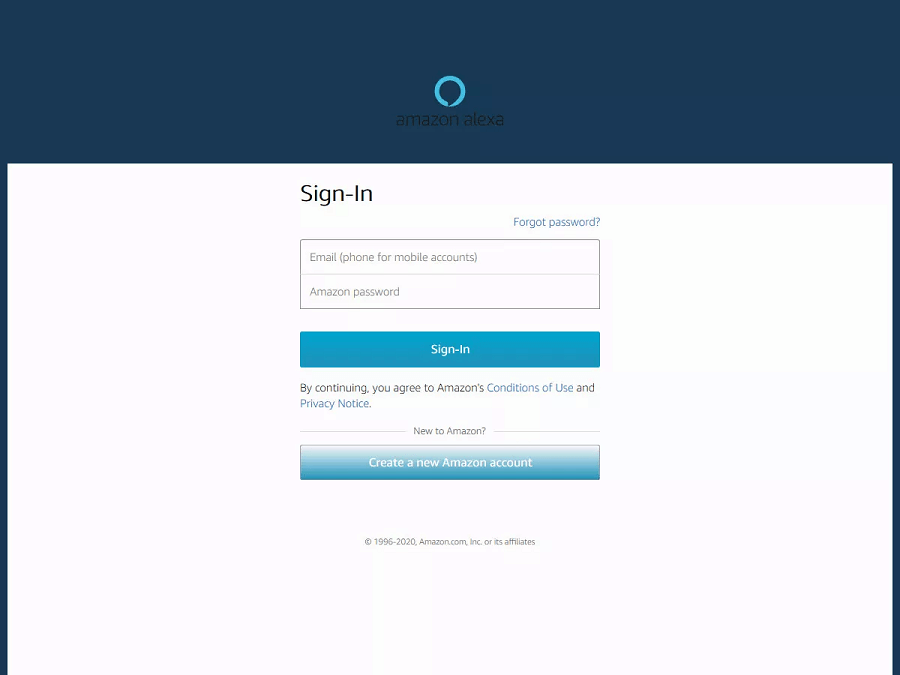
Lưu ý: Sau lần đăng nhập đầu tiên, Alexa sẽ luôn đăng nhập trên máy tính của bạn.
Để sử dụng Alexa cho PC, hãy bắt đầu bằng cách nói những từ đánh thức (“Alexa”, “Computer”, v.v.) sau đó là một lệnh. Ngoài ra, chọn biểu tượng Alexa trên Windows để khởi động ứng dụng.
Một số tính năng có sẵn trên thiết bị Echo không được Alexa trên PC hỗ trợ. Ví dụ: bạn có thể xem danh sách mua sắm của mình trên PC nhưng không thể chỉnh sửa danh sách. Thay vào đó, bạn phải thực hiện các thay đổi thông qua ứng dụng Alexa của điện thoại.
Cài đặt Echo thành chiếc loa của máy tính
Nếu bạn có thiết bị Amazon Echo và máy tính của bạn có thể bật được Bluetooth, bạn có thể ghép nối chúng và sử dụng thiết bị Alexa làm loa cho máy tính của mình.
Cách kết nối Echo trên máy tính Windows
Bước 1: Đăng nhập vào tài khoản Alexa của bạn trên alexa.amazon.com.
Bước 2: Chọn Settings trong mục bên trái.
Bước 3: Chọn Echo của bạn trong danh sách thiết bị.
Bước 4: Chọn Bluetooth
Bước 5: Chọn Pair a New Device; Alexa sẽ tìm kiếm các thiết bị có sẵn.
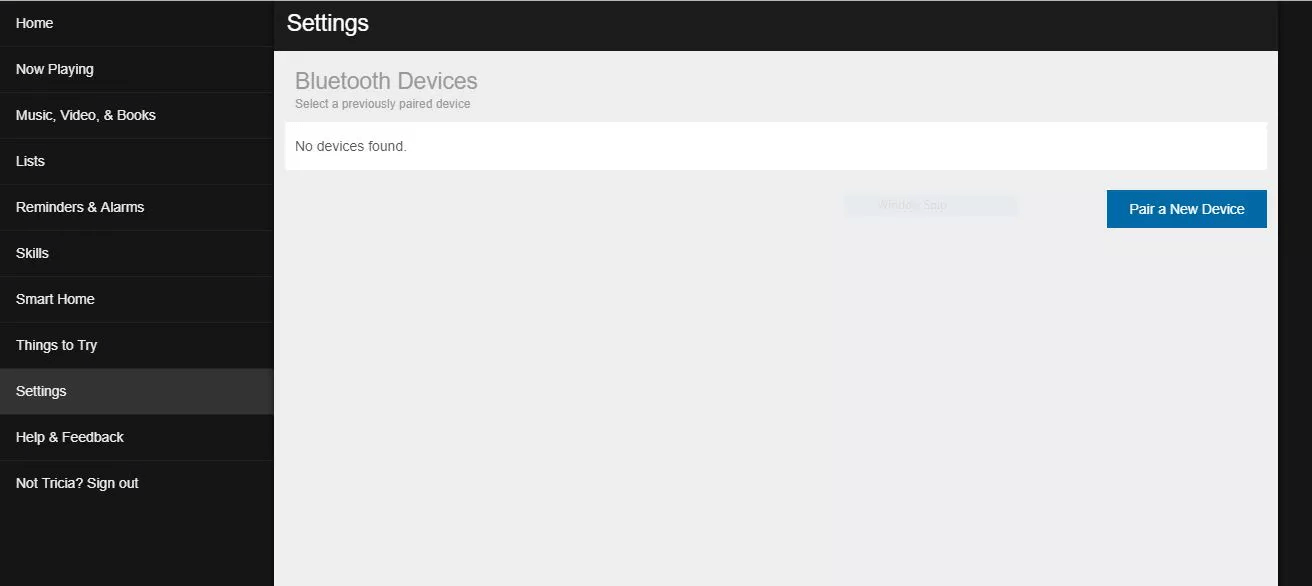
Bước 6: Mở hộp thoại tìm kiếm trên máy tính của bạn bằng cách nhấn nút Start.
Bước 7: Nhập Bluetooth và đi tới Bluetooth Settings trong System Settings.
Bước 8: Đảm bảo rằng Bluetooth được bật và máy tính của bạn có thể phát hiện được.
Bước 9: Chọn Add Bluetooth or Other Device; chọn Bluetooth trong mục Device Type.
Bước 10: Chọn Echo của bạn trong danh sách thiết bị và chọn Done. Máy tính của bạn hiện được kết nối với Echo và nó có thể được dùng như loa.
Cách kết nối Echo trên máy tính Mac
Bước 1: Đăng nhập vào tài khoản Alexa của bạn trên alexa.amazon.com.
Bước 2: Chọn Settings trong mục bên trái.
Bước 3: Chọn Echo của bạn trong danh sách thiết bị.
Bước 4: Chọn Bluetooth
Bước 5: Chọn Pair a New Device; Alexa sẽ tìm kiếm các thiết bị có sẵn.
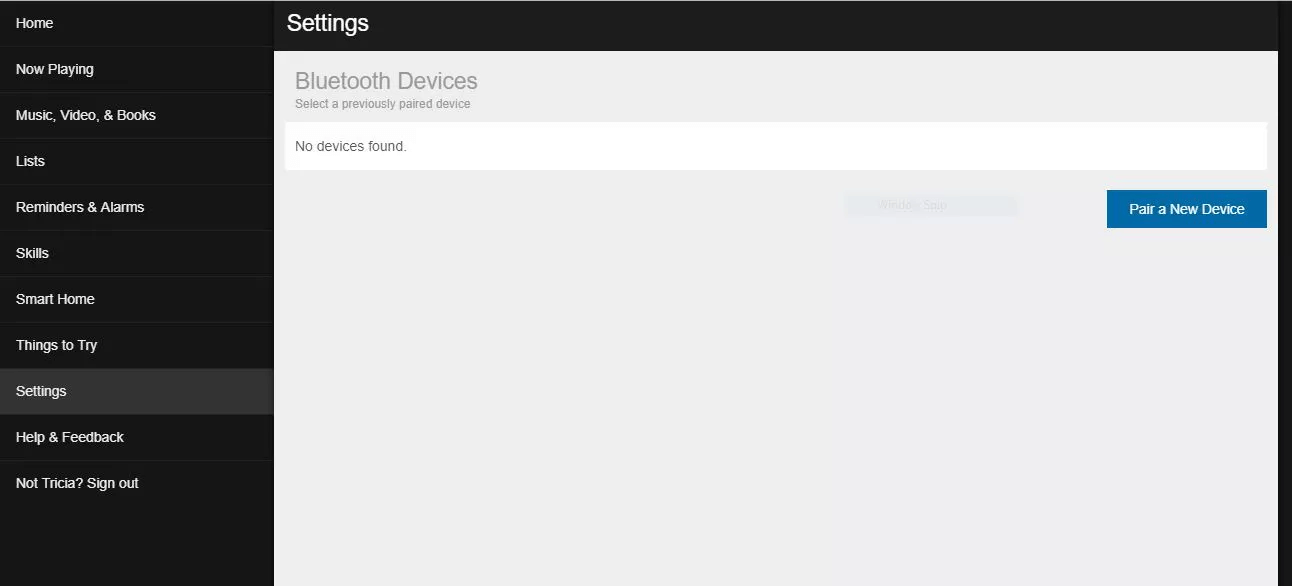
Bước 6: Chọn biểu tượng Bluetooth trên thanh Menu.
Bước 7: Chọn Connect và làm theo hướng dẫn trên màn hình để cài đặt thiết bị.
Bước 8: Nhấn vào menu , chọn System Preferences, sau đó chọn Sound.
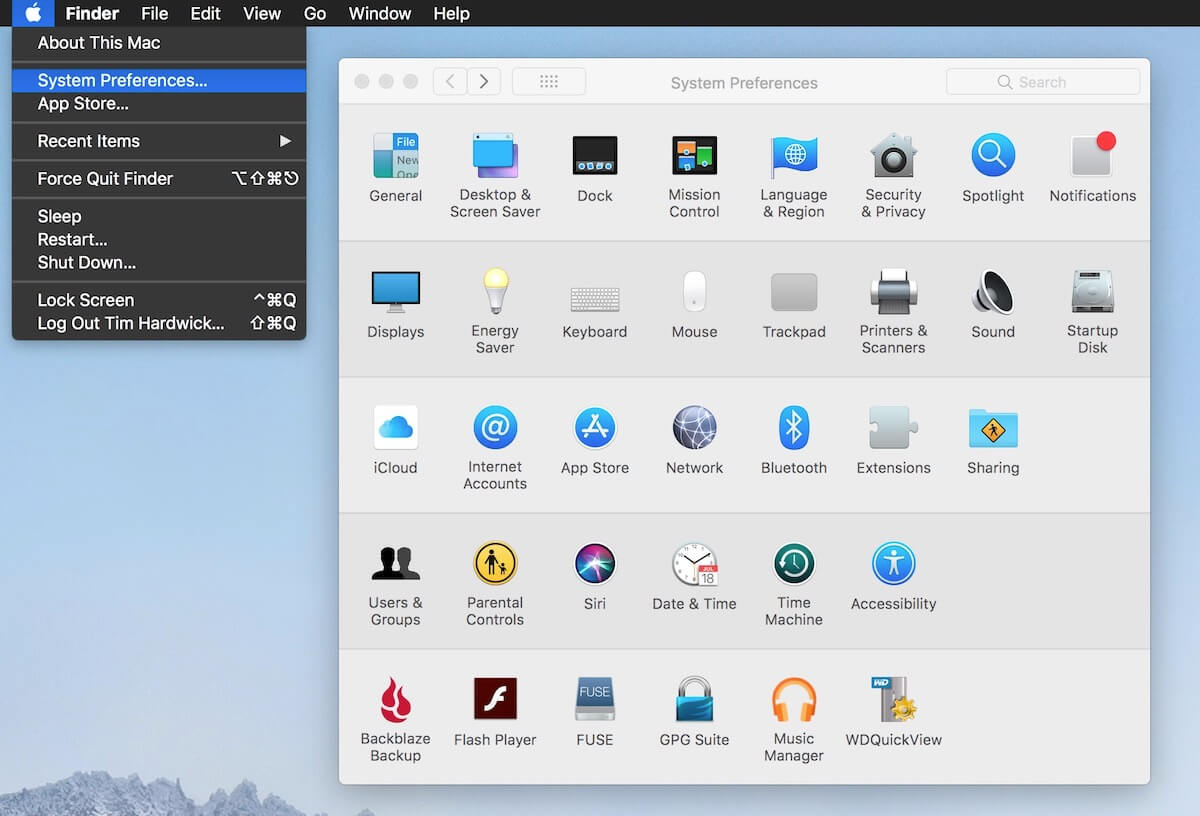
Bước 9: Chọn Output, sau đó nhấn vào Echo trong danh sách thiết bị.
Cách bật máy tính bằng Alexa
Mặc dù bạn không thể bật máy tính bị tắt nguồn với thiết bị có hỗ trợ Alexa, nhưng bạn có thể đánh thức PC đang trong chế độ sleep hoặc hibernate. Để làm như vậy, bạn cần bật Wake on LAN, thiết lập kết nối IFTTT và kết nối Tasker với IFTTT thông qua SMS, thiết bị Android và máy tính của bạn.
Cách mở Wake on LAN
Bước 1: Nhập Device Manager trên thanh tìm kiếm của Start và nhấn Enter.
Bước 2: Nhấn đúp vào Network Adapters.
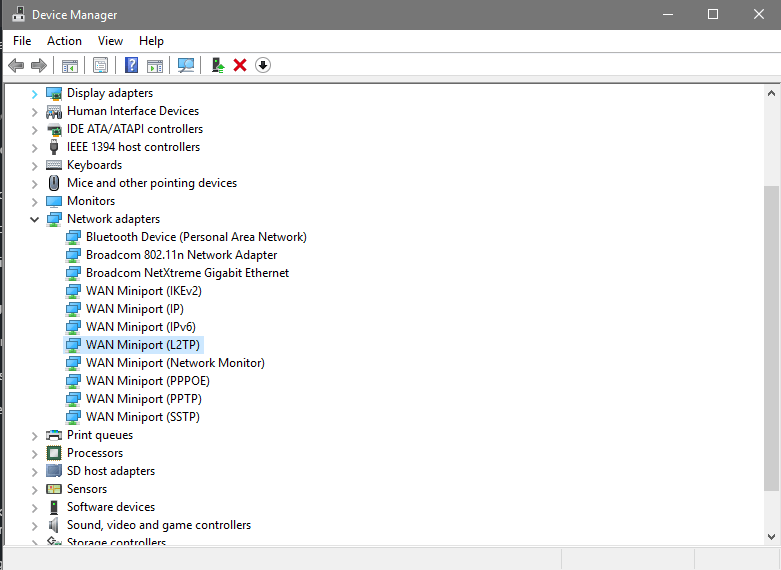
Bước 3: Chọn tiếp vào thiết bị mạng của bạn, mở tab Power Management, sau đó đánh dấu toàn bộ các ô checkbox.
Bước 4: Đi đến tab Advanced, chọn Wait for Link, sau đó nhấn vào On trong menu xổ xuống.
Bước 5: Chọn Wake on Magic Packet và nhấn Enable, sau đó chọn OK.
Hướng dẫn kết nối IFTTT
Bạn cần phải sử dụng IFTTT để kết nối Amazon Alexa với tin nhắn trên điện thoại Android.
Bước 1: Đăng nhập vào IFTTT tại https://ifttt.com/discover.
Bước 2: Chọn Search, sau đó nhập Alexa trigger pc.
Bước 3: Chọn Alexa, Trigger PC On và khởi động nó lên.
Bước 4: Nhập từ mà bạn muốn dùng để khởi động máy tính của mình; nhập số điện thoại và nhấn Save.
Kết nối Tasker và IFTTT
Cài đặt ứng dụng Wake on LAN và ứng dụng Tasker trên thiết bị Android.
Bước 1: Kết nối điện thoại Android với cùng kết nối mạng của máy tính.
Bước 2: Mở ứng dụng Wake on LAN và nhấn vào dấu + ở góc phải. Chọn máy tính từ danh sách thiết bị.
Bước 3: Mở Tasker và đi đến cửa sổ Tasks.
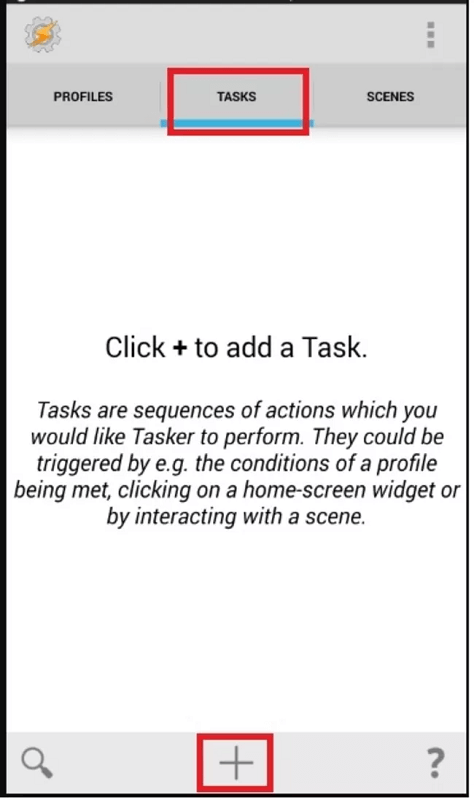
Bước 4: Nhấn vào dấu + để thêm task mới và nhập tên cho Task.
Bước 5: Nhấn vào dấu + một lần nữa và chọn Plugin. Chọn Wake on LAN.
Bước 6: Chọn Edit và chọn máy tính của bạn trong danh sách thiết bị.
Bước 7: Đi đến thẻ Profiles, nhấn + sau đó chọn Event.
Bước 8: Chọn Phone, sau đó là Received Text
Bước 9: Nhấn Search để tìm số liên hệ của bạn và chọn nó.
Bước 10: Quay lại trang Profiles và nhấn PC On (Or WoL) trong menu xổ xuống.
Khi đã cài đặt xong, bạn chỉ việc nói “Alexa, trigger PC on” để đánh thức máy tính của mình đang trong chế độ Sleep hoặc Hibernate. Như vậy là qua hướng dẫn này thì các bạn có thể dễ dàng kết nối Alexa trên máy tính của mình rồi. Chúc các bạn thành công.